http转https的实战记录(iis 7.5)
什么是https
SSL(Security Socket Layer)全称是加密套接字协议层,它位于HTTP协议层和TCP协议层之间,用于建立用户与服务器之间的加密通信,确保所传递信息的安全性,同时SSL安全机制是依靠数字证书来实现的。
SSL基于公用密钥和私人密钥,用户使用公用密钥来加密数据,但解密数据必须使用相应的私人密钥。使用SSL安全机制的通信过程如下:用户与IIS服务器建立连接后,服务器会把数字证书与公用密钥发送给用户,用户端生成会话密钥,并用公共密钥对会话密钥进行加密,然后传递给服务器,服务器端用私人密钥进行解密,这样,用户端和服务器端就建立了一条安全通道,只有SSL允许的用户才能与IIS服务器进行通信。
提示:SSL网站不同于一般的Web站点,它使用的是“HTTPS”协议,而不是普通的“HTTP”协议。因此它的URL(统一资源定位器)格式为“https://网站域名”。
HTTP转HTTPS实战教程IIS7.5
(备注:确保IIS安装完成、ASP.NET 等配置无误)
1、 本文以阿里云为例,先在阿里云注册域名并且进行备案。备案完成后,在左侧菜单申请”CA证书服务(数据安全)”,申请完之后会看到以下:
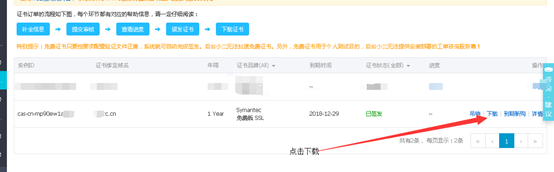
2、 选择web服务软件的类型,我这里以 Windows Server 2008R2 64位为例(Windows server2008 sp1 没有TSL1.2 推荐使用 2008 r2企业版)
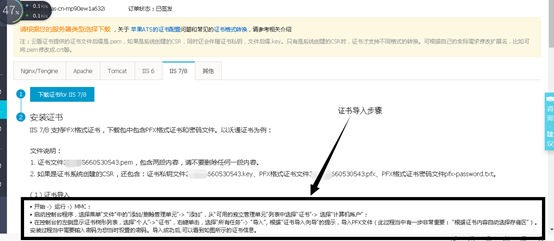
下载解压完我们会看到以下4个文件
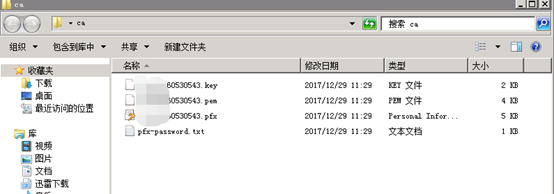
3、 Win+r输入 MMC 进入控制台根节点
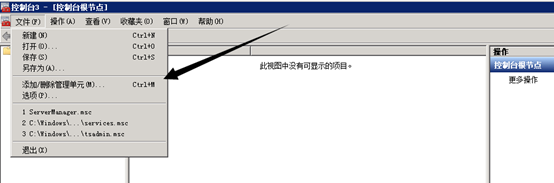
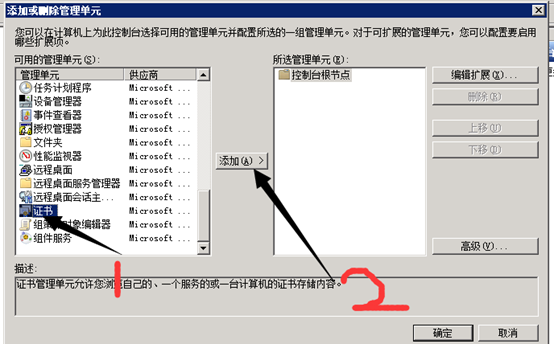
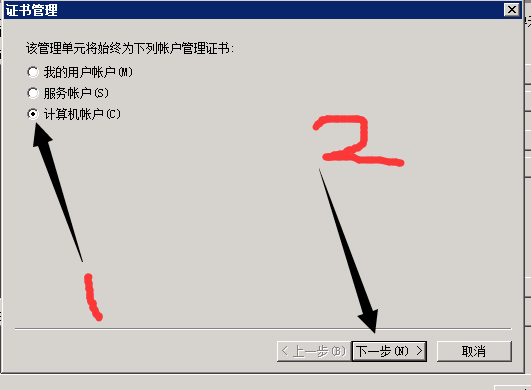
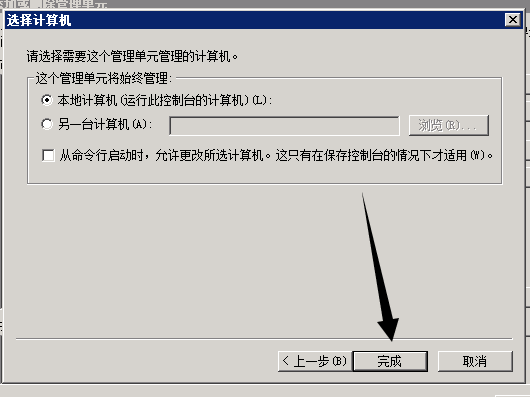
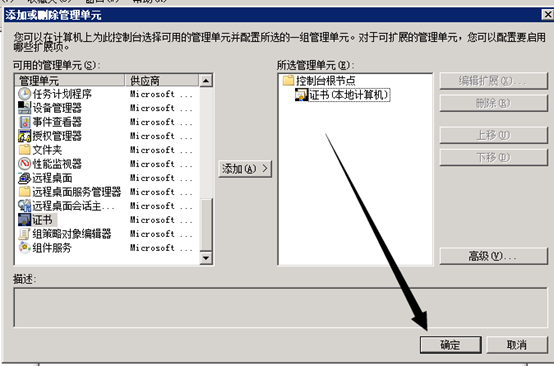
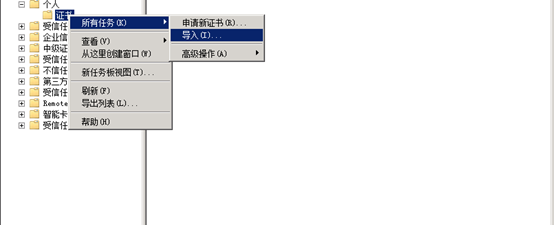
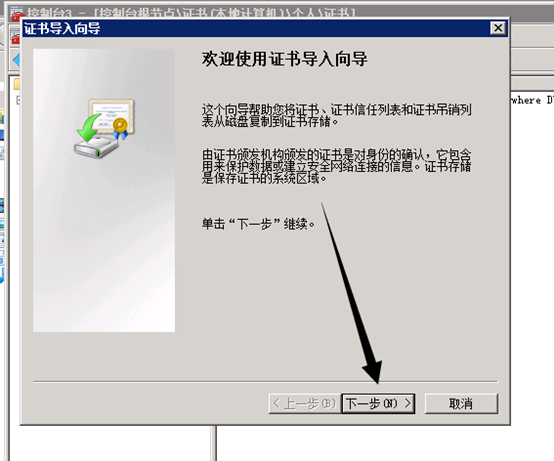
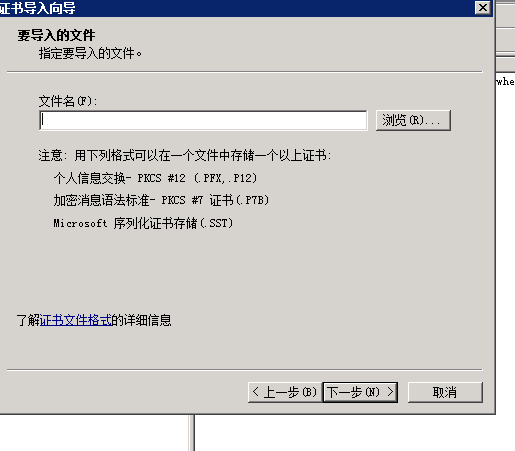
下边是导入成功后的
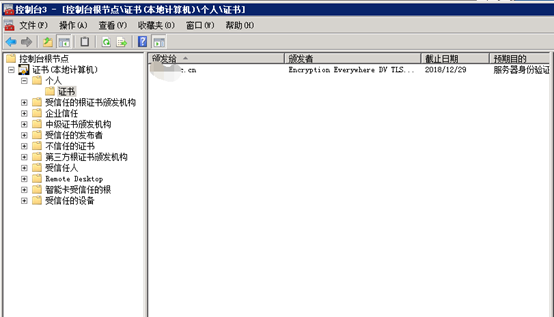
Iis导入【来源:海外服务器https://www.68idc.cn】证书
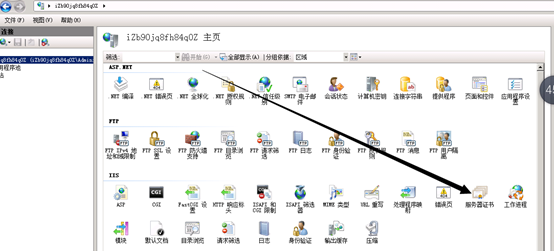

证书文件为pfx解压的时候带文件 有一个txt存放的是密码 粘贴即可
截至上面的步骤为止,我们已经将证书导入成功,接下来进行iis域名和证书的配置
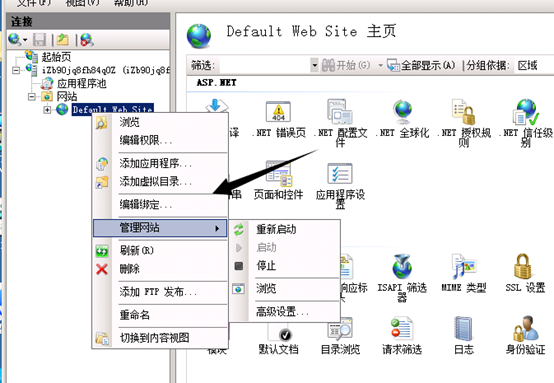
分别绑定80和443端口
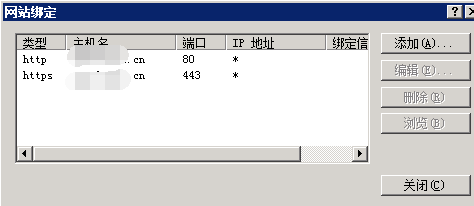
注:绑定443端口的时候,主机名是不让填写的,通过修改配置文件即可
C:\Windows\System32\inetsrv\config\applicationHost.config
以上是配置文件地址
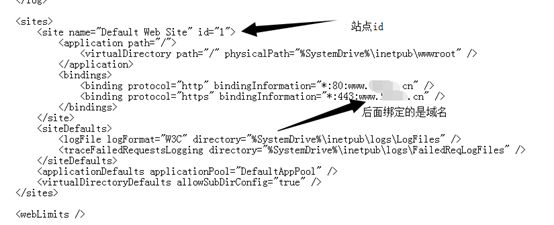
当我们再次打开iis的时候 提示443端口已经绑定上了,这里我就不多说了。
360极速浏览器 看到此 表示已经配置https成功
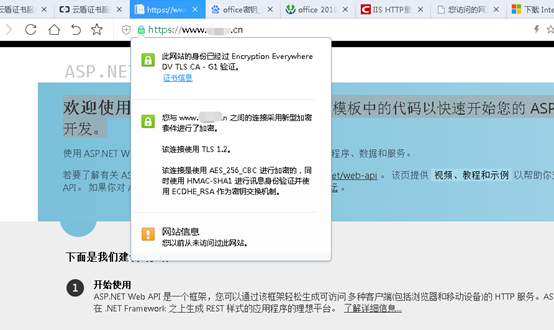
那么我们想 通过http://www.domain.com访问到https://www.domain.com 也是可以的,下载微软的url重定向插件
下载地址:https://www.iis.net/downloads/microsoft/url-rewrite
根据系统的位数下载对应的版本即可
在我们发布完自己的项目时候,可以给web.config添加节点,80端口访问转向443端口访问
下面是web.config配置的代码
在system.webServer 节点下
<rewrite>
<rules>
<rule name="Redirect to https" stopProcessing="true">
<match url="(.*)" />
<conditions>
<add input="{HTTPS}" pattern="^OFF$" />
<add input="{HTTPS_HOST}" pattern="^(localhost)" negate="true" />
</conditions>
<action type="Redirect" url="https://{HTTP_HOST}:443/{R:1}" redirectType="SeeOther" />
</rule>
</rules>
</rewrite>
完成以上,我们的http转https就成功了
总结
以上就是这篇文章的全部内容了,希望本文的内容对大家的学习或者工作具有一定的参考学习价值,如果有疑问大家可以留言交流,谢谢大家对海外IDC网的支持。
